你在代码库中使用 XState,并且想要对状态机进行更改。你不想触碰任何代码,但希望将拉取请求提交回 GitHub。我们的单文件导入功能让你可以在浏览器中完成所有操作。
去年这个时候,我们介绍了从 GitHub 导入单个文件到 Stately Studio。现在,我们更进一步。作为我们双向 GitHub 集成的一部分,你可以从 GitHub 中的单个文件导入状态机(或多个状态机!),在 Stately Studio 中进行更改,并在不触碰任何代码的情况下将拉取请求提交回 GitHub。你可以在浏览器中完成所有操作;无需代码编辑器。
快速可视化来自 GitHub 的任何状态机
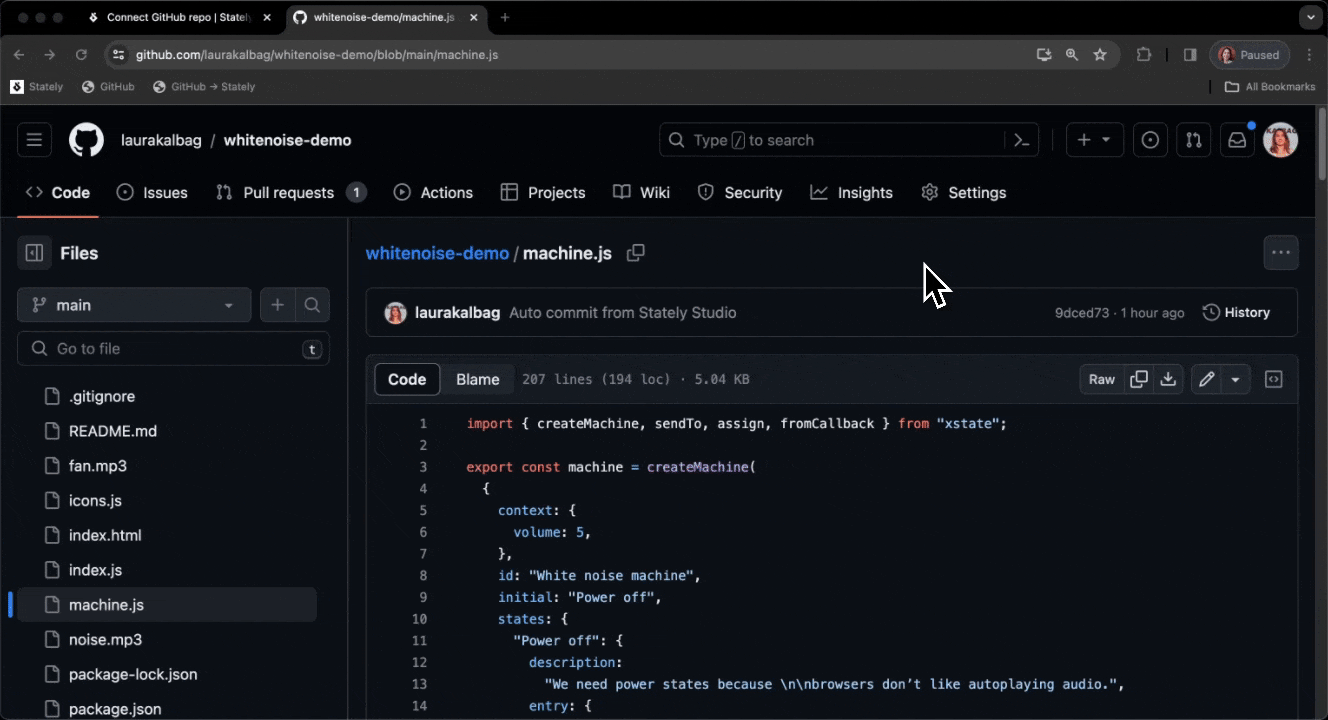
要将任何状态机从 GitHub 导入到 Stately Studio,只需将 URL 中的 .com 部分更改为 .stately.ai。例如,https://github.com/username/repo/blob/main/apps/superMachine.ts,变为
https://github.stately.ai/username/repo/blob/main/apps/superMachine.ts。按下回车键,你将被带到 Stately Studio,机器将被可视化并准备好进行编辑。
或者,为了更快地访问,请使用我们的书签小工具。只需将以下书签链接拖到你的书签栏:
或者手动添加书签:
- 添加一个新的书签到你的浏览器。
- 将书签的网络地址设置为以下内容:
javascript:(function(){ location.href = 'https://github.stately.ai/' + window.location.pathname;})(); - 在查看包含一个或多个机器的 GitHub 文件时,点击书签小工具,将该机器导入到 Stately Studio。
你只需要一个GitHub 个人访问令牌和一个Stately Pro 账户,你可以试用免费试用版。
在 Stately Studio 内部创建 GitHub 拉取请求
一旦你的机器在 Stately Studio 中,你可以进行更改。当你准备好将拉取请求提交回 GitHub 时,使用顶部栏中的创建拉取请求按钮。我们是 Stately 的开发人员,所以我们知道如果你不知道代码的样子,你不一定想创建拉取请求,因此在创建拉取请求之前,你可以看到在 Stately Studio 中所做更改的代码差异。
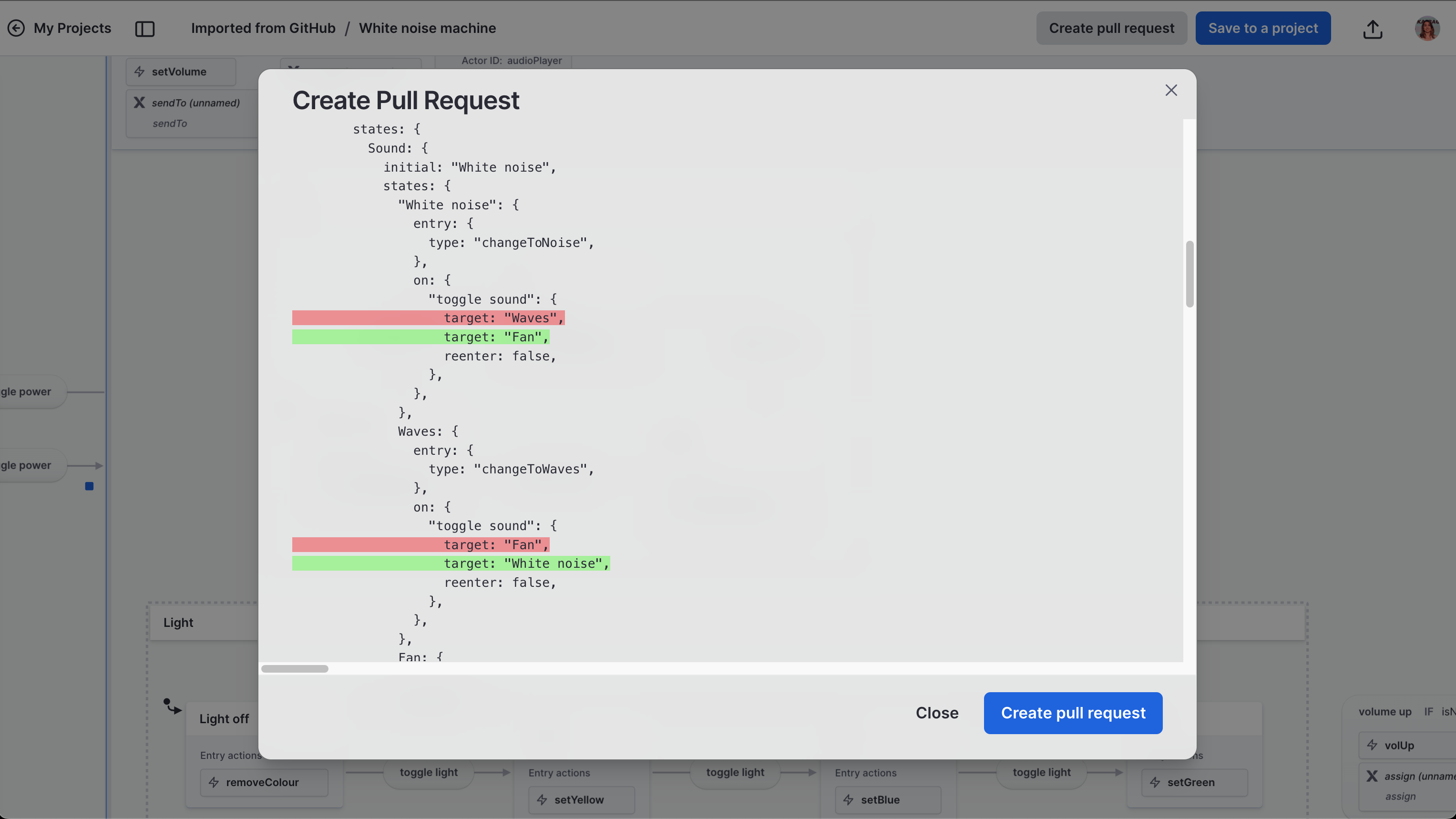
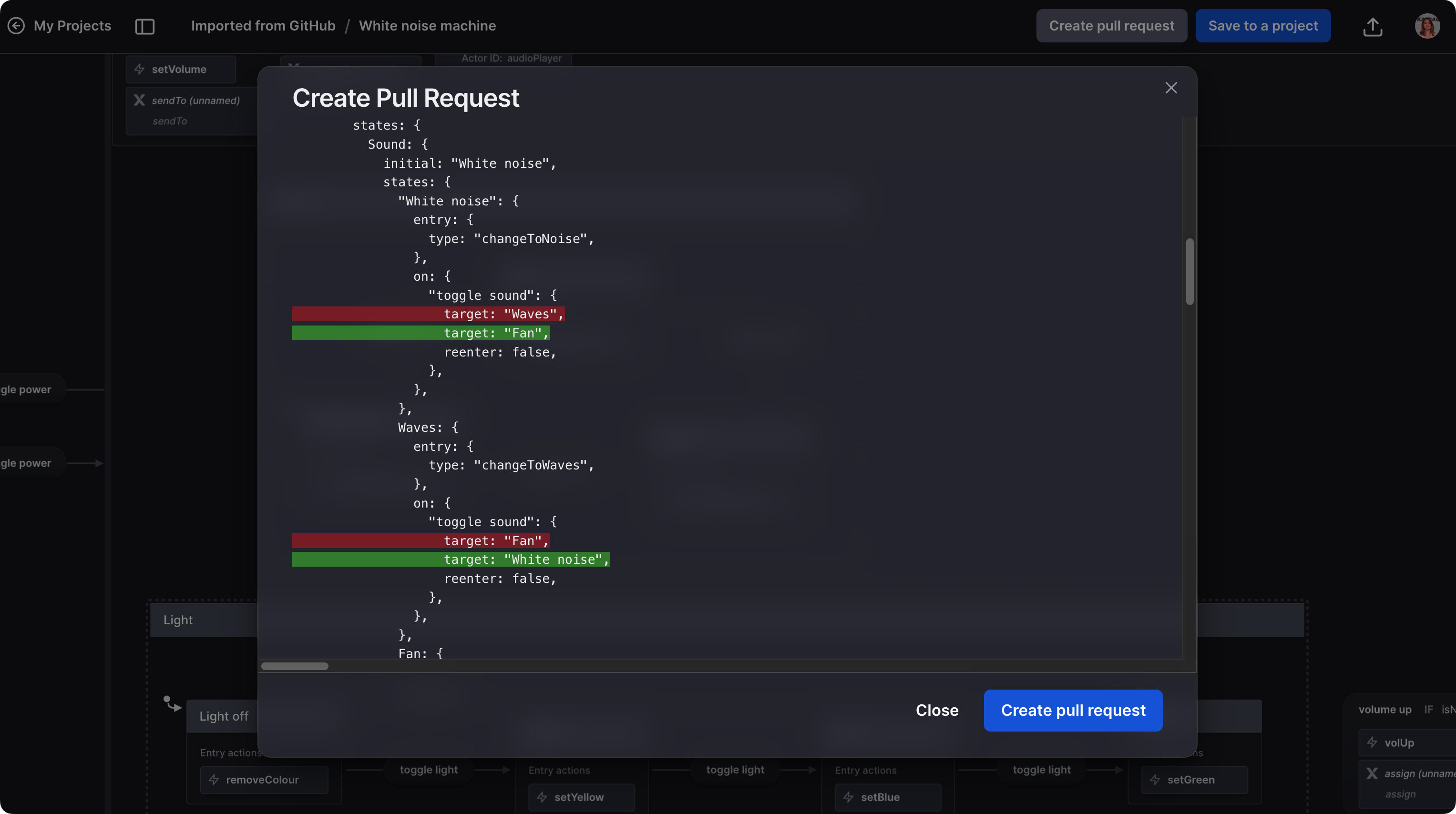
我们的 GitHub 集成是 Stately Studio 的高级功能。你可以通过免费试用来试用我们的高级计划。今天注册或查看我们的 Pro 计划、团队计划和企业计划功能。